كيفية إلغاء تحديد كلمة مرور النسخ الاحتياطي في iTunes؟
1. افتح iTunes على جهاز الكمبيوتر الذي يعمل بنظام Windows.
قم بتوصيل جهازك بالكمبيوتر باستخدام كابل USB.
حدد جهازك داخل iTunes. أدخل رمز المرور الخاص بجهازك، إذا طُلب منك ذلك، أو اختر "الوثوق بهذا الكمبيوتر" على جهازك.
2. في علامة التبويب "الملخص"، ضمن قسم النسخ الاحتياطية، ستجد خيارًا لتشفير النسخ الاحتياطية الخاصة بك.
إذا كان محددًا حاليًا (ممكّنًا)، فهذا يعني أن النسخة الاحتياطية محمية بكلمة مرور.
3. لتعطيل كلمة المرور الاحتياطية، قم بإلغاء تحديد المربع "تشفير النسخ الاحتياطي المحلي".
ستظهر نافذة منبثقة تطلب منك كلمة المرور الاحتياطية الحالية. أدخل كلمة المرور الحالية وانقر على "أدخل" أو "موافق".
بمجرد إدخال كلمة المرور الصحيحة، يجب أن يتم إلغاء تحديد خانة الاختيار الخاصة بتشفير النسخة الاحتياطية.
انقر فوق الزر "تطبيق" أو "مزامنة" الموجود في الركن الأيمن السفلي من نافذة iTunes لحفظ التغييرات.
إذا كنت لا تتذكر كلمة المرور، فاتبع الدليل هنا لإعادة تعيين كلمة مرور النسخ الاحتياطي المشفرة لـ iTunes .
حدد جهازك داخل iTunes. أدخل رمز المرور الخاص بجهازك، إذا طُلب منك ذلك، أو اختر "الوثوق بهذا الكمبيوتر" على جهازك.
2. في علامة التبويب "الملخص"، ضمن قسم النسخ الاحتياطية، ستجد خيارًا لتشفير النسخ الاحتياطية الخاصة بك.
إذا كان محددًا حاليًا (ممكّنًا)، فهذا يعني أن النسخة الاحتياطية محمية بكلمة مرور.
3. لتعطيل كلمة المرور الاحتياطية، قم بإلغاء تحديد المربع "تشفير النسخ الاحتياطي المحلي".
ستظهر نافذة منبثقة تطلب منك كلمة المرور الاحتياطية الحالية. أدخل كلمة المرور الحالية وانقر على "أدخل" أو "موافق".
بمجرد إدخال كلمة المرور الصحيحة، يجب أن يتم إلغاء تحديد خانة الاختيار الخاصة بتشفير النسخة الاحتياطية.
انقر فوق الزر "تطبيق" أو "مزامنة" الموجود في الركن الأيمن السفلي من نافذة iTunes لحفظ التغييرات.
إذا كنت لا تتذكر كلمة المرور، فاتبع الدليل هنا لإعادة تعيين كلمة مرور النسخ الاحتياطي المشفرة لـ iTunes .
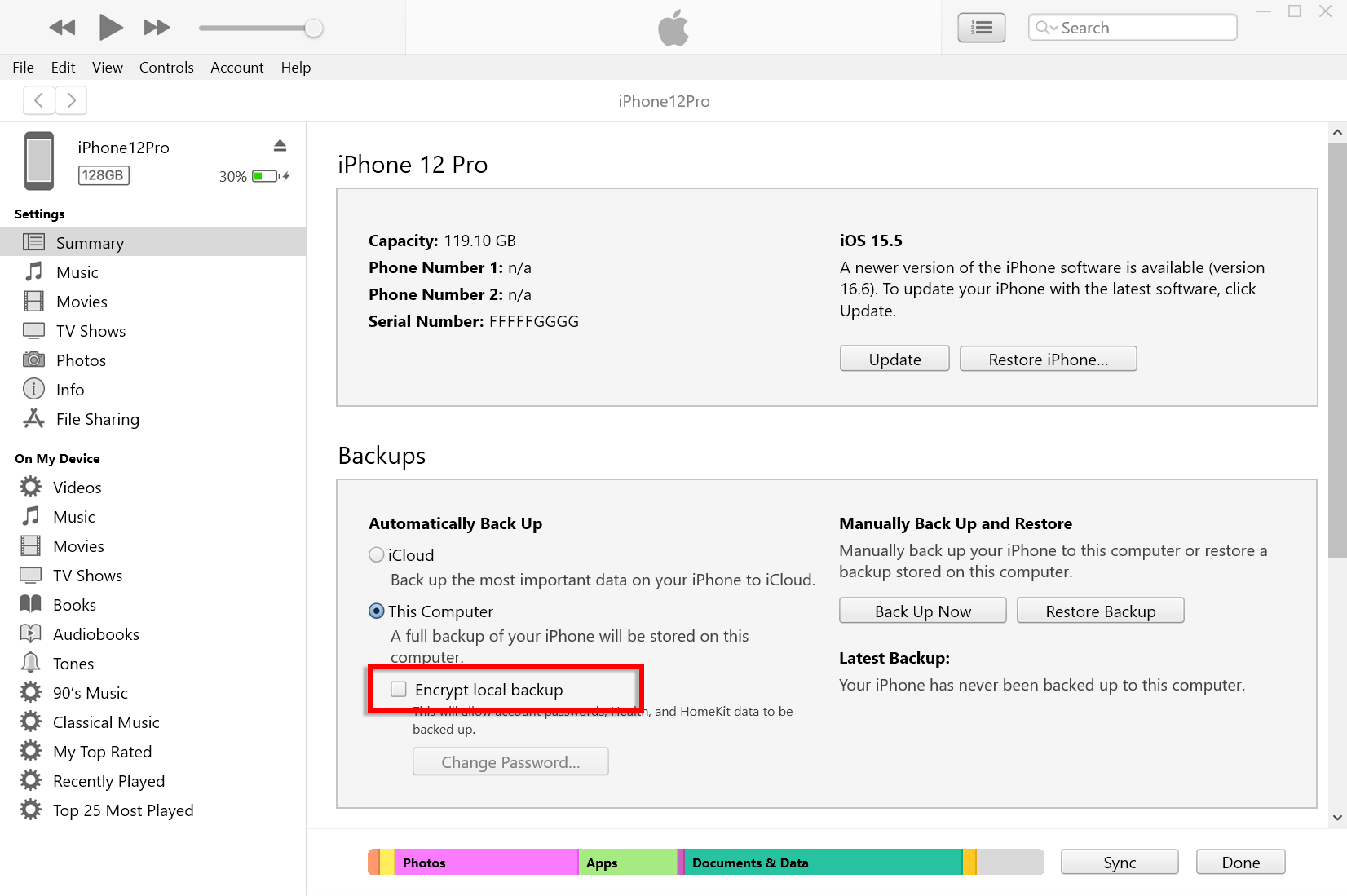
قم بإلغاء تحديد تشفير النسخ الاحتياطي المحلي على Windows
1. افتح نافذة Finder على جهاز Mac الخاص بك عن طريق النقر على أيقونة Finder في Dock أو تحديد Finder من قائمة Apple العلوية اليسرى.
قم بتوصيل جهازك بجهاز Mac باستخدام كابل USB.
أدخل رمز المرور الخاص بجهازك، إذا طُلب منك ذلك، أو اختر "الوثوق بهذا الكمبيوتر" على جهازك.
في نافذة Finder، من المفترض أن ترى جهاز iPhone المتصل الخاص بك مدرجًا ضمن "المواقع" في الشريط الجانبي الأيسر. انقر عليها لتحديده.
2. في القسم العام، من المفترض أن ترى خيارًا يسمى "تشفير النسخة الاحتياطية المحلية".
إذا تم تحديد الخيار بالفعل، فهذا يعني أن النسخة الاحتياطية لجهاز iPhone الخاص بك محمية بكلمة مرور.
3. لتعطيل كلمة المرور الاحتياطية، قم بإلغاء تحديد المربع "تشفير النسخ الاحتياطي المحلي".
إذا كانت نسخة iPhone الاحتياطية الخاصة بك محمية بكلمة مرور، فستظهر مطالبة تطلب منك إدخال كلمة مرور النسخة الاحتياطية.
إذا كنت لا تتذكر كلمة المرور، فاتبع الدليل هنا لإعادة تعيين كلمة مرور النسخ الاحتياطي المشفرة لـ iTunes .
أدخل رمز المرور الخاص بجهازك، إذا طُلب منك ذلك، أو اختر "الوثوق بهذا الكمبيوتر" على جهازك.
في نافذة Finder، من المفترض أن ترى جهاز iPhone المتصل الخاص بك مدرجًا ضمن "المواقع" في الشريط الجانبي الأيسر. انقر عليها لتحديده.
2. في القسم العام، من المفترض أن ترى خيارًا يسمى "تشفير النسخة الاحتياطية المحلية".
إذا تم تحديد الخيار بالفعل، فهذا يعني أن النسخة الاحتياطية لجهاز iPhone الخاص بك محمية بكلمة مرور.
3. لتعطيل كلمة المرور الاحتياطية، قم بإلغاء تحديد المربع "تشفير النسخ الاحتياطي المحلي".
إذا كانت نسخة iPhone الاحتياطية الخاصة بك محمية بكلمة مرور، فستظهر مطالبة تطلب منك إدخال كلمة مرور النسخة الاحتياطية.
إذا كنت لا تتذكر كلمة المرور، فاتبع الدليل هنا لإعادة تعيين كلمة مرور النسخ الاحتياطي المشفرة لـ iTunes .
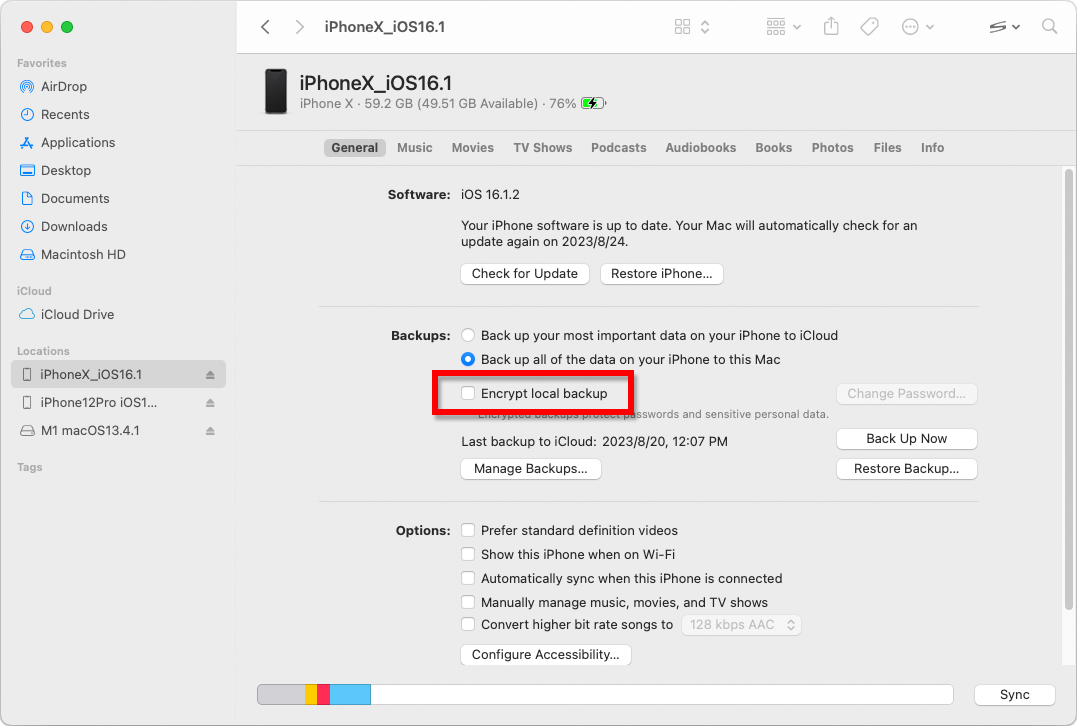
قم بإلغاء تحديد تشفير النسخ الاحتياطي المحلي على Mac
يتمتع Tansee بالقدرة على استخراج جميع ملفات النسخ الاحتياطي على iTunes أو Finder، وحفظ جميع الرسائل في ملف PDF، وطباعة جميع الرسائل بدقة داخل ملفات النسخ الاحتياطي، بما في ذلك المرفقات.
كيفية استخراج ملفات النسخ الاحتياطي على iTunes باستخدام Tansee؟
أين يقوم iTunes بتخزين النسخ الاحتياطية وكيفية العثور عليها؟
كيفية استخراج ملفات النسخ الاحتياطي على iTunes باستخدام Tansee؟
أين يقوم iTunes بتخزين النسخ الاحتياطية وكيفية العثور عليها؟